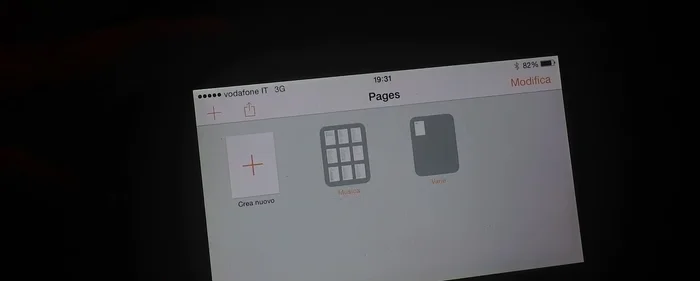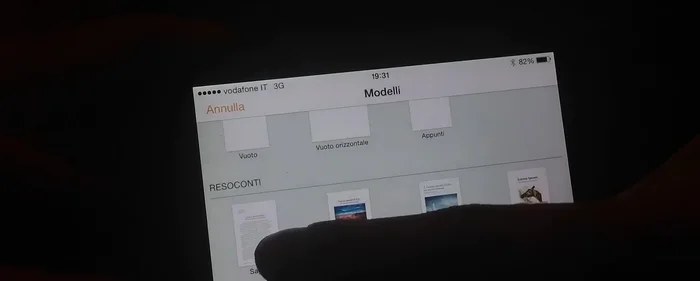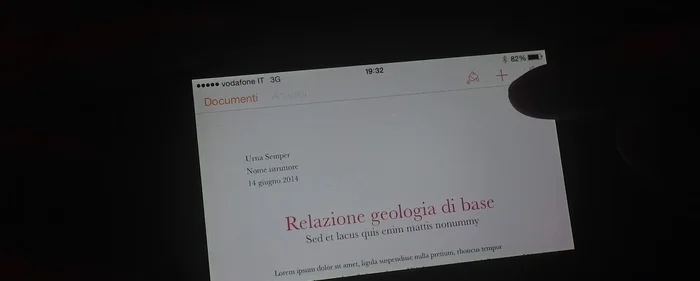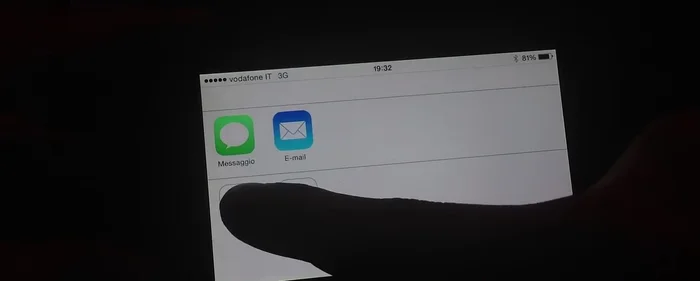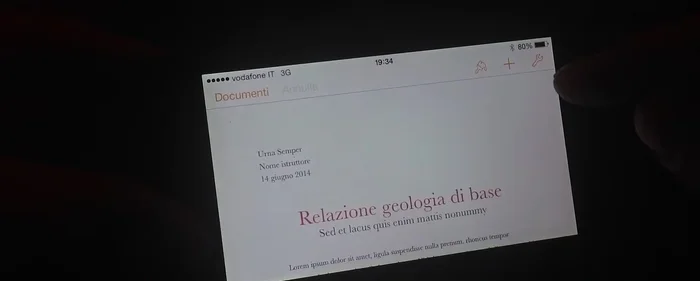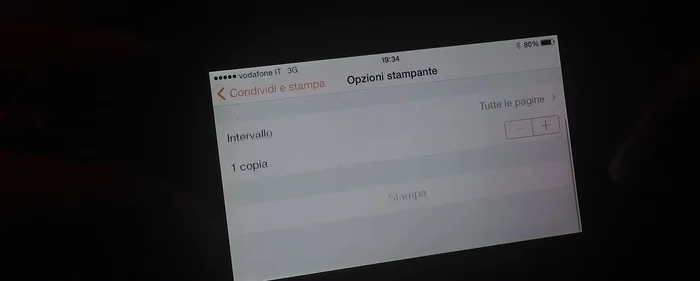Mastering Pages on your iOS device just got easier! This complete guide walks you through exporting, sharing, and printing your Pages documents with seamless simplicity. Learn how to save your work in various formats, instantly share with colleagues or friends, and effortlessly print from your iPhone or iPad. Unlock the full potential of Pages and streamline your workflow today!
Istruzioni Passo dopo Passo
-
Apertura del Documento
- Aprire un documento Pages.

Apertura del Documento -
Condivisione del Documento
- Accedere alle impostazioni di condivisione.
- crea un link per la condivisione del documento, inviabile tramite email o messaggio.
- permette di esportare il documento in diversi formati (es. .docx per Word) e inviarlo tramite email o messaggio.



Condivisione del Documento -
Stampa del Documento
- Accedere alle impostazioni di stampa.
- Selezionare la stampante, l'intervallo di pagine, il numero di copie e premere 'Stampa'.


Stampa del Documento
Tips
- Impostare una password di sicurezza per il documento.
- Controllare il layout di stampa (solo verticale).
- Prima della stampa, rivedere le modifiche per assicurarsi di avere la versione finale corretta.
Common Mistakes to Avoid
1. Formato di file errato all'esportazione
Motivo: Scelta di un formato non compatibile con il destinatario o l'applicazione di destinazione (es. inviare un .pages a chi non ha Pages).
Soluzione: Esportare il documento in un formato universale come PDF o DOCX.
2. Problemi di condivisione dovuti a limitazioni di accesso
Motivo: Impostazioni di privacy errate o mancanza di autorizzazioni per condividere il file tramite email, cloud o altre piattaforme.
Soluzione: Verificare le impostazioni di condivisione e le autorizzazioni del dispositivo e dell'app.
3. Stampa di bassa qualità o pagine mancanti
Motivo: Impostazioni di stampa errate (risoluzione, orientamento, numero di copie) o problemi di connessione con la stampante.
Soluzione: Controllare le impostazioni di stampa, verificare la connessione con la stampante e riprovare la stampa.
FAQs
Come posso esportare un documento Pages in PDF?
Apri il documento Pages. Tocca 'File' > 'Esporta'. Scegli 'PDF' e seleziona le opzioni di qualità. Tocca 'Esporta' e salva il file nella posizione desiderata.
Come condivido un documento Pages con altri utenti?
Apri il documento. Tocca 'File' > 'Condividi'. Scegli il metodo di condivisione (iCloud, email, AirDrop, ecc.) e segui le istruzioni a schermo. Potrai anche decidere di consentire o meno la modifica del documento.
Posso stampare direttamente dal mio iPhone/iPad usando Pages?
Sì, apri il documento. Tocca 'File' > 'Stampa'. Seleziona la stampante, il numero di copie e altre impostazioni. Tocca 'Stampa' per iniziare la stampa. Assicurati che il tuo dispositivo sia connesso a una stampante compatibile.